იპოვეთ Windows 11 ვერსია ISO ფაილში ან USB დისკში
ამ პოსტში ჩვენ ვისწავლით თუ როგორ მოვძებნოთ Windows 11 ვერსია ISO ფაილში ან USB დისკზე. ასევე, თქვენ შეძლებთ სწრაფად ნახოთ, თუ რას შეიცავს Windows 11 გამოცემა, Build ნომერი, ენა და სხვა დეტალები ISO სურათი.
რეკლამა
Microsoft-ის ოფიციალური სერვერებიდან ჩამოტვირთული Windows 11 ISO სურათებს შეიძლება ჰქონდეს მნიშვნელოვანი სახელები, მაგრამ სახელის ტეგი ხშირად არ შეიცავს მნიშვნელოვან დეტალებს. მაგალითად, სახელი, როგორიცაა Windows11_English_x64.iso არ გაძლევს წარმოდგენას, მოყვება თუ არა მას Pro, Home ან რაიმე სხვა გამოცემა. თქვენ ასევე ვერ გეტყვით ერთი შეხედვით, თუ რა არის ISO-ს აწყობის ნომერი.
ამ შემთხვევაში, თქვენ უნდა გამოიყენოთ DISM ინსტრუმენტი. ის საშუალებას გაძლევთ მარტივად მიიღოთ Windows 11 ვერსიის ყველა დეტალი, რომელიც შედის ISO ფაილში.
როგორ მოვძებნოთ Windows 11 ვერსია ISO ან USB დისკზე
იმის გასაგებად, თუ რას შეიცავს Windows 11 ვერსიის ISO ფაილი, გააკეთეთ შემდეგი.
- ჩასვით ჩამტვირთავი USB ჯოხი ან ორჯერ დააწკაპუნეთ ISO ფაილზე File Explorer-ში მის დასამონტაჟებლად. თუ რომელიმე სხვა პროგრამა ნაგულისხმევად ასოცირდება ISO ფაილებთან, დააწკაპუნეთ მაუსის მარჯვენა ღილაკით თქვენს ფაილზე და აირჩიეთ მთა კონტექსტური მენიუდან.

- File Explorer-ში გადადით თქვენი ISO ფაილისთვის შექმნილ ვირტუალურ დისკზე ან გახსენით დაკავშირებული USB დისკის ასო.
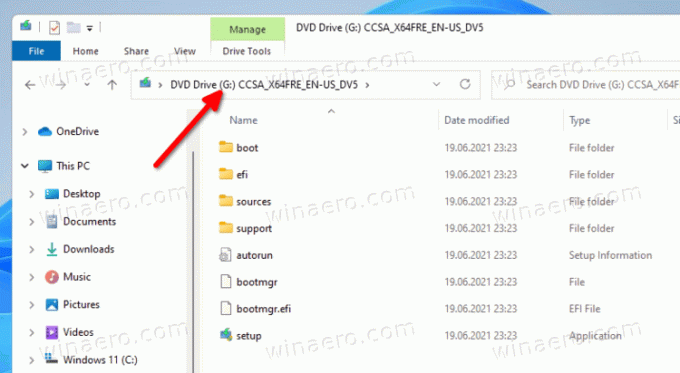
- Გააღე "წყაროებისაქაღალდე და იპოვნეთ ყველაზე დიდი ფაილი ზომით, სახელად დააინსტალირე.ვიმ ან install.esd.
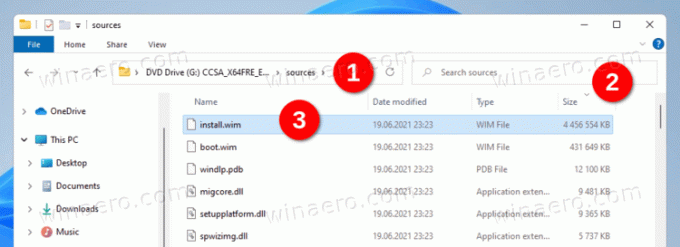
- ახლა შეხედეთ მისამართების ზოლს და ჩაწერეთ დისკის ასო, რომელიც მინიჭებულია ISO ფაილზე ან USB დისკზე File Explorer-ში. ჩემს შემთხვევაში ეს არის
G:მართოს. - გახსენით Windows ტერმინალი, როგორც ადმინისტრატორი დაჭერით გაიმარჯვე + X და შერჩევა Windows ტერმინალი (ადმინისტრატორი).

- კონსოლის ფანჯარაში ჩაწერეთ
dism /Get-WimInfo /WimFile: G:\sources\install.wim. ჩანაცვლებაG:თქვენი დისკის წერილით. ჩანაცვლებადააინსტალირე.ვიმთანinstall.esdთუ თქვენ გაქვთ ეს უკანასკნელი.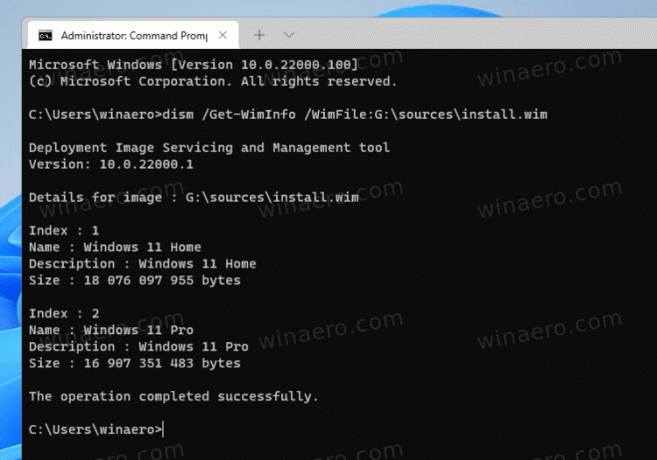
- DISM ხელსაწყო აჩვენებს ყველა დეტალს Windows 11-ის ვერსიის შესახებ, რომელიც შეიცავს ISO ფაილს, მათ შორის ვერსიას, ბიტიურობას (არქიტექტურას), ენას, მისი კონსტრუქციის ნომერს და ა.შ. ასევე, ის ჩამოთვლის ყველა გამოცემის ინდექსს, რომელიც ხელმისაწვდომია OS სურათზე.
- კონკრეტული OS გამოცემის დეტალების სანახავად, ჩაწერეთ მისი ინდექსი (იხილეთ ეკრანის სურათი) და გაუშვით ბრძანება
dism /Get-WimInfo /WimFile: G:\sources\install.wim /index:. მაგალითად, ჩემს შემთხვევაშიdism /Get-WimInfo /WimFile: G:\sources\install.wim /ინდექსი: 2აჩვენებს დეტალებს Pro გამოცემისთვისდააინსტალირე.ვიმფაილი.
აქ არის მაგალითი DISM გამომავალი Windows 11 Insider Preview ISO სურათისთვის.
C:\Users\winaero>dism /Get-WimInfo /WimFile: G:\sources\install.wim /ინდექსი: 2
გამოსახულების სერვისის და მართვის ინსტრუმენტი
ვერსია: 10.0.22000.1სურათის დეტალები: G:\sources\install.wim
ინდექსი: 2
დასახელება: Windows 11 Pro
აღწერა: Windows 11 Pro
ზომა: 16 907 351 483 ბაიტი
WIM ჩამტვირთავი: არა
არქიტექტურა: x64
ჰალ:
ვერსია: 10.0.22000
ServicePack Build: 51
სერვისის პაკეტის დონე: 0
გამოცემა: პროფესიონალი
მონტაჟი: კლიენტი
პროდუქტის ტიპი: WinNT
ProductSuite: ტერმინალური სერვერი
სისტემის ფესვი: WINDOWS
დირექტორიები: 25993
ფაილი: 124529
შეიქმნა: 05.07.2021 - 8:22:36
შეცვლილია: 05.07.2021 - 8:29:11
ენები:
en-US (ნაგულისხმევი)ოპერაცია წარმატებით დასრულდა.
ძირითადი მნიშვნელობები არის ლურჯი ფერი. სრული build ვერსია და ნომერი არის ვერსია + ServicePack Build. ჩვენს შემთხვევაში ასეა 10.0.22000.51.
Windows 11 Install.esd ფაილის შემოწმება Windows 7-ზე
თუ თქვენ იყენებთ ახლა მხარდაუჭერელ Windows 7-ს, პრობლემები შეგექმნებათ შიგთავსის შემოწმებაში Install.esd ფაილი. Windows 7-ში ჩაშენებული DISM ვერსია არ ცნობს *.esd ფაილებს. ის გაჩვენებთ შეცდომის შემდეგ შეტყობინებას.
განხორციელდა მცდელობა ჩაიტვირთა პროგრამა არასწორი ფორმატით.
DISM ჟურნალის ფაილი შეგიძლიათ ნახოთ აქ: C:\Windows\Logs\DISM\dism.log
თუმცა, ადვილია ამ შეზღუდვის გვერდის ავლით. install.esd-ის ნაცვლად გამოიყენეთ boot.wim ფაილი, რომელიც შეგიძლიათ იპოვოთ \sources დირექტორიაში.
Windows 7-ის ISO ფაილში შემავალი Windows 11 ვერსიის შესამოწმებლად, გააკეთეთ შემდეგი.
- გახსენით Windows-ის ამაღლებული ტერმინალი; იმ პრესისთვის გაიმარჯვე+X და აირჩიეთ Windows ტერმინალი (ადმინისტრატორი).
- ჩაწერეთ შემდეგი ბრძანება:
dism /Get-WimInfo /WimFile: G:\sources\boot.wim /ინდექსი: 1. შეცვალეთ G: თქვენი დამონტაჟებული დისკის ნამდვილი ასოთი ISO ფაილი ან დაკავშირებული USB მართოს.
- DISM ინსტრუმენტი საბოლოოდ აჩვენებს ყველა დეტალს
ჩექმა.ვიმფაილი, რომელიც მოგცემთ ნათელ წარმოდგენას იმის შესახებ, თუ რა არის OS-ის ვერსია, რომელიც გაქვთ.
ეს ყველაფერი იმაზეა, თუ როგორ უნდა იპოვოთ Windows 11 ვერსია ISO ფაილში.

